Pembaca seperti Anda membantu mendukung MUO.Saat Anda melakukan pembelian menggunakan tautan di situs kami, kami dapat memperoleh komisi afiliasi.Baca Selengkapnya.
Mengelola dan memastikan keamanan keluarga saat online adalah salah satu aspek terpenting game online, yang memungkinkan game aman di konsol Anda untuk Anda sendiri dan pengguna konsol lainnya.
Dengan Xbox, menyiapkan kontrol orang tua dan menyesuaikannya agar paling sesuai dengan kebutuhan Anda dan keluarga memungkinkan kepastian, dengan cara pembuatan kontrol orang tua yang disederhanakan dan mudah diakses.
Namun, fitur kontrol orang tua apa yang tersedia untuk Xbox Series X|S, dan bagaimana Anda menyiapkannya?Ayo cari tahu.
Daftar isi
Kontrol Orang Tua Apa yang Tersedia untuk Xbox Series X|S
Anda
Xbox menyediakan dua cara utama bagi Anda untuk mengelola pengaturan orang tua untuk Xbox Series X|S Anda, melalui pengaturan konsol itu sendiri atau aplikasi Xbox Family di perangkat Android atau iOS.Dengan menggunakan metode yang disediakan ini, Xbox memberi Anda akses ke pengaturan orang tua berikut:
- Mengelola waktu layar anggota keluarga di Xbox.
- Mengontrol preferensi pengeluaran untuk mencegah kecelakaan pengeluaran yang tidak menguntungkan.
- Membatasi konten yang dapat diakses anggota keluarga.
- Menyiapkan preferensi keamanan untuk mengontrol aspek apa saja dari Xbox Anda yang dapat diakses.
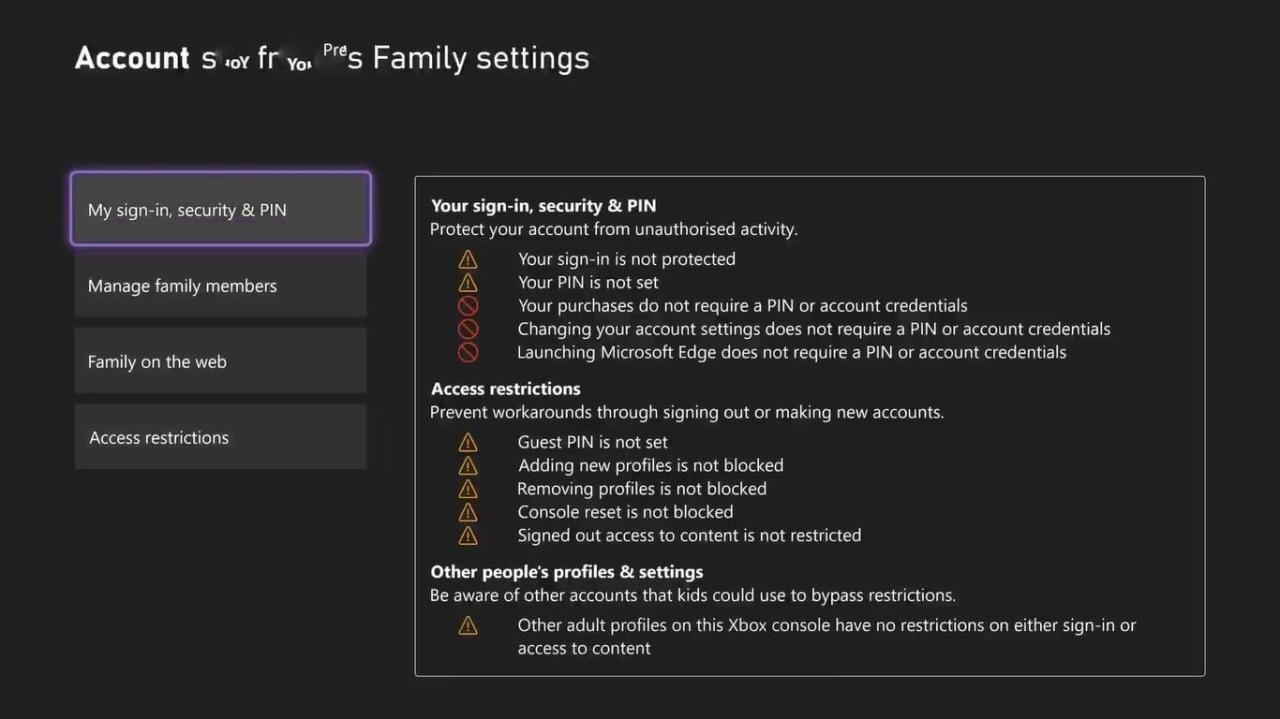
Meskipun fitur orang tua ini tersedia sepenuhnya di Xbox Series X|S, fitur ini juga dapat digunakan di konsol Xbox One mana pun.Semua yang diperlukan untuk menggunakan pengaturan orang tua di Xbox adalah memiliki akses ke pengaturan Xbox One atau Seri X|S dan aplikasi Pengaturan Keluarga Xbox.
Cara Mengatur Kontrol Orang Tua untuk Xbox Series X|S melalui Aplikasi Keluarga Xbox
Cara terbaik untuk menyesuaikan dan mengelola kontrol orang tua di Xbox adalah dengan menginstal aplikasi Xbox Family Settings dari Google Play Store atau App Store.
Setelah aplikasi terinstal, Anda harus masuk ke akun Microsoft Anda.Setelah Anda masuk, Anda dapat mulai menambahkan anggota keluarga ke akun Anda.Untuk menambahkan anggota keluarga, ikuti langkah-langkah berikut:
- Sorot tab Family di dalam aplikasi Xbox Family Settings dan pilih Edit.
- Pilih simbol kanan atas untuk menambahkan anggota keluarga.
- Pilih Tambahkan Anak.
- Pilih Tambahkan akun yang ada atau Buat akun baru.
- Masukkan informasi akun Microsoft yang diperlukan dan pilih Usia anggota keluarga Anda yang ditambahkan.
2 Gambar
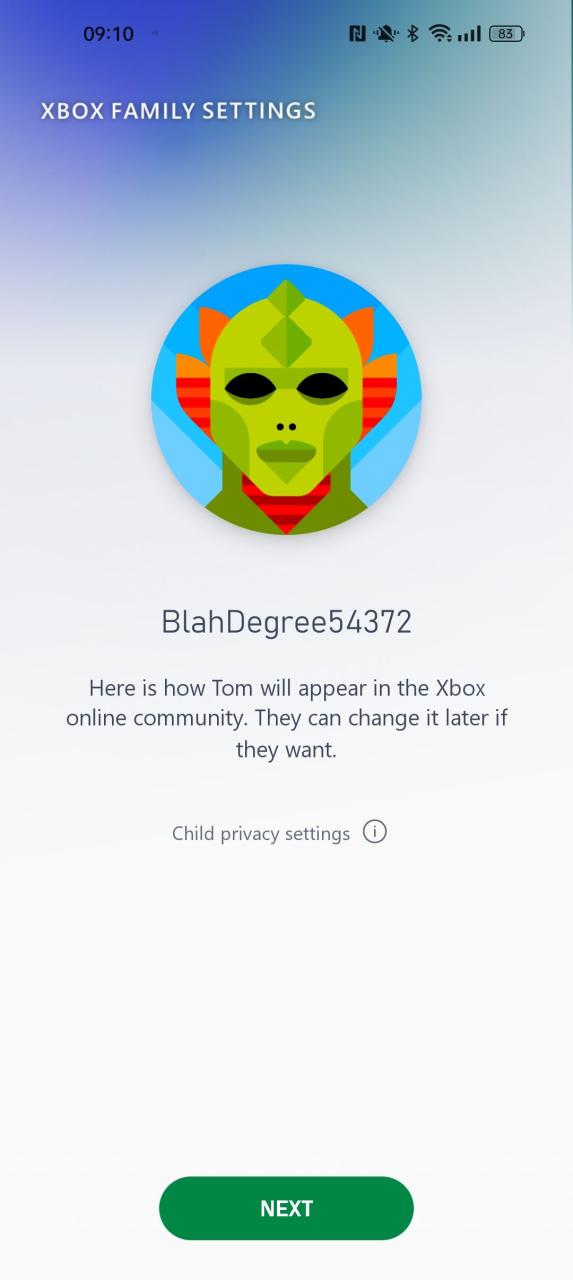

Tutup
- Konfirmasikan dengan siapa anggota keluarga Anda dapat berkomunikasi dengan memilih Semua Orang, Hanya Teman, atau Tidak Ada Siapapun.
- Konfirmasikan apakah Anda ingin anggota keluarga dapat bermain multipemain dengan memilih Izinkan atau Blokir.
2 Gambar
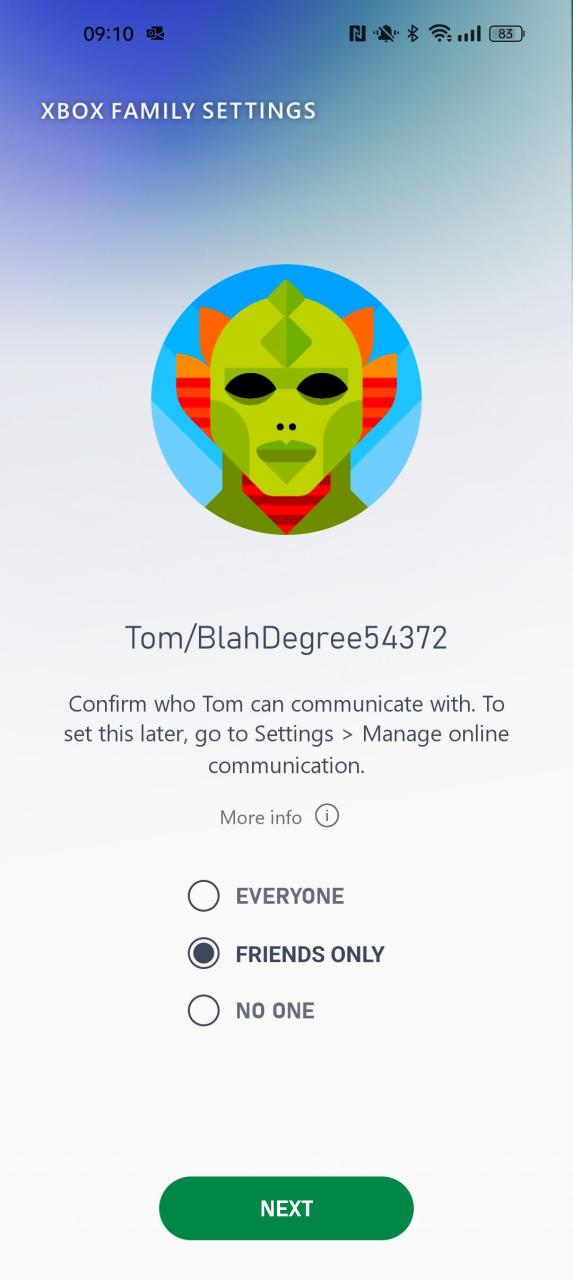
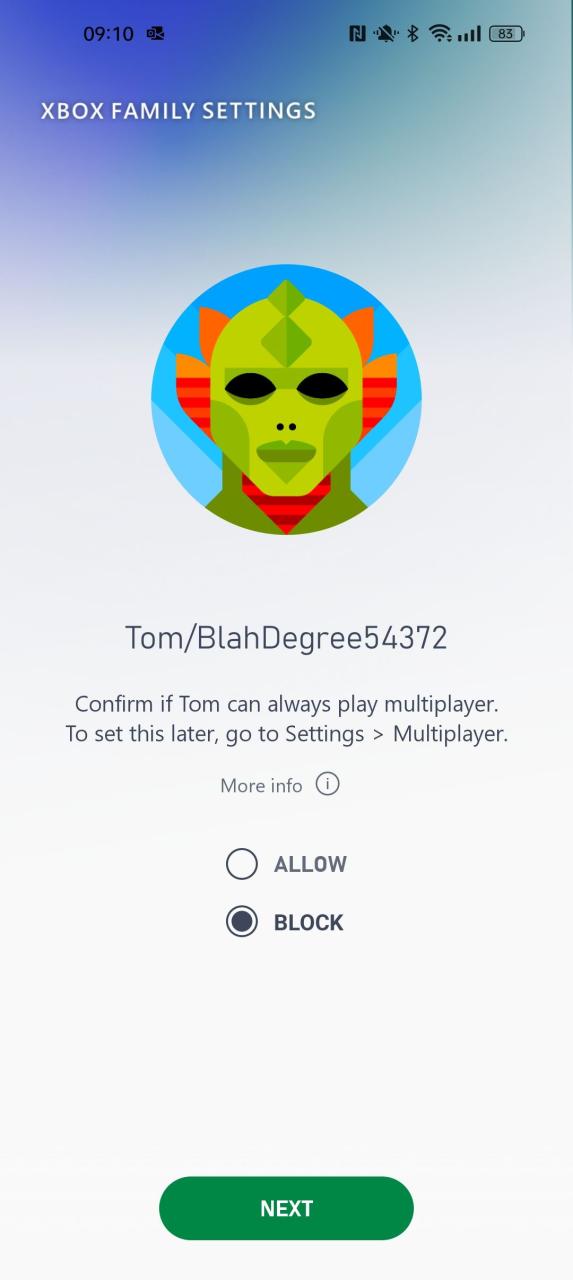
Tutup
Setelah berhasil menambahkan anggota keluarga dan detailnya, Anda dapat mulai menyiapkan kontrol orang tua.
Menggunakan Aplikasi Pengaturan Keluarga Xbox untuk Mengontrol Waktu Layar
Salah satu kontrol orang tua paling berguna yang tersedia melalui aplikasi Pengaturan Keluarga Xbox adalah ketersediaan untuk melihat dan membatasi berapa lama anggota keluarga Anda dapat mengakses Xbox Anda dalam waktu tertentu.Untuk melihat atau membatasi waktu layar anggota keluarga Anda di Xbox, ikuti langkah-langkah berikut:
- Dari tab Keluarga di aplikasi Pengaturan Keluarga Xbox, pilih anggota keluarga yang diinginkan.
- Pilih opsi teratas untuk Durasi Layar untuk melihat waktu mereka saat ini bermain Xbox.
- Untuk menambahkan batas ke waktu layar yang diizinkan, sesuaikan opsi untuk Hari, Batas waktu, dan Rentang waktu di bawah bagian Jadwal.
2 Gambar
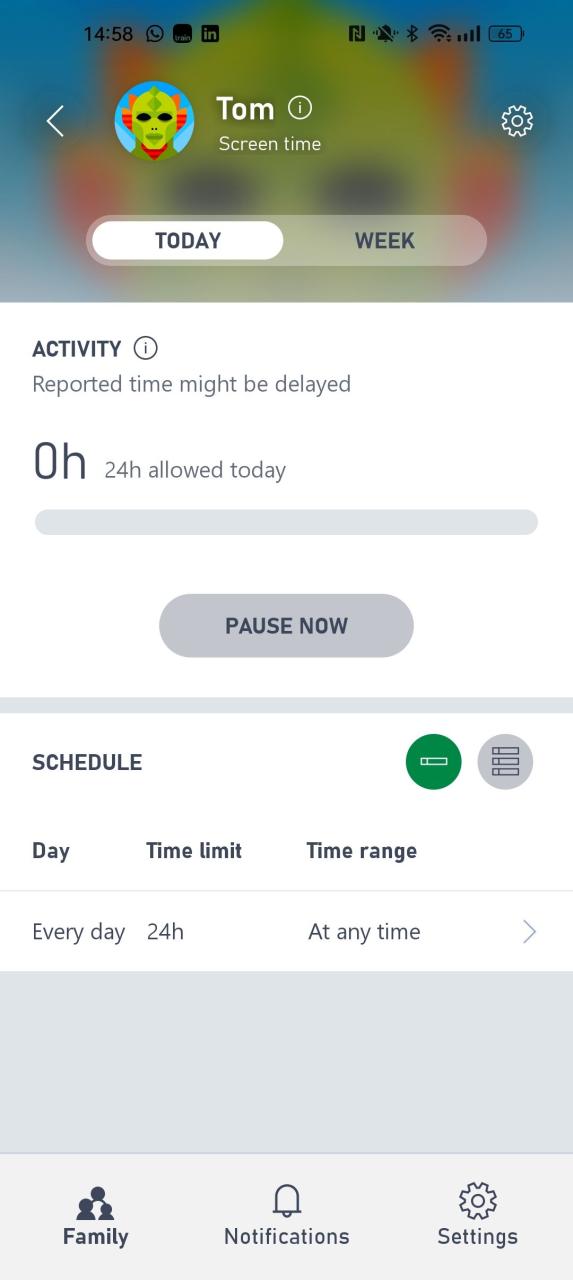
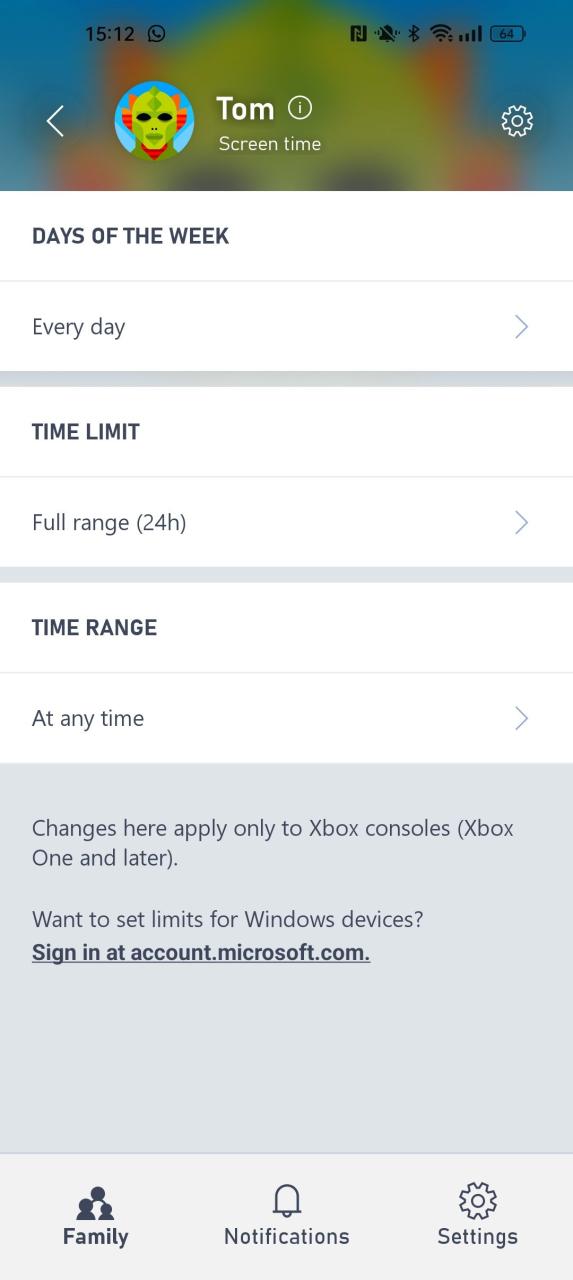
Tutup
Dengan menyetel waktu pemakaian perangkat tertentu untuk anggota keluarga, Anda memastikan bahwa mereka hanya dapat bermain selama waktu yang Anda alokasikan untuk mereka, menghentikan mereka bermain terlalu lama atau saat tidak seharusnya.
Menggunakan Aplikasi Pengaturan Keluarga Xbox untuk Mengontrol Pengeluaran
Pengawasan kontrol orang tua di Xbox memungkinkan Anda mengontrol pembelian dan mencegah kebiasaan belanja yang tidak menguntungkan.Dengan memilih anggota keluarga yang Anda inginkan dari tab Family di aplikasi Xbox Family Settings, lalu memilih Pengeluaran, Anda dapat mengatur kontrol pengeluaran berikut:
- Kontrol berapa banyak uang yang dapat dibelanjakan anggota keluarga dengan memilih Saldo Akun untuk memberikan jumlah tertentu untuk dibelanjakan.
- Mengaktifkan Tanya untuk membeli sehingga Anda menerima pemberitahuan saat anggota keluarga Anda ingin membeli item toko.
- Melihat Riwayat Pengeluaran untuk memastikan tidak ada transaksi yang tidak Anda sadari.
2 Gambar
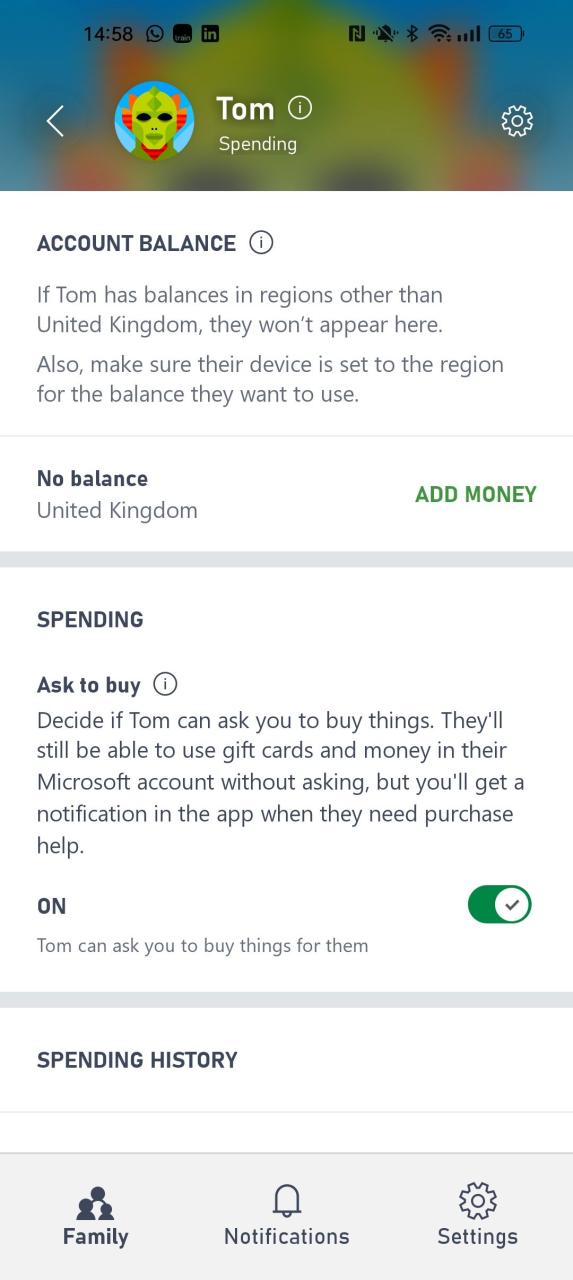
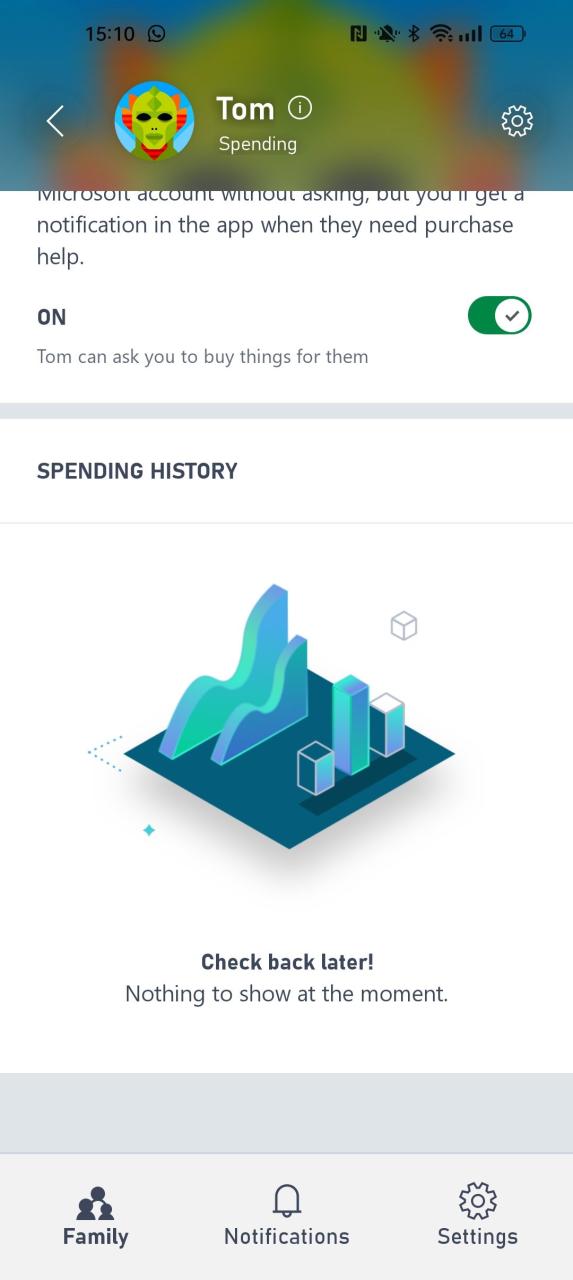
Tutup
Kontrol orang tua ini terbukti sangat berguna melawan praktik belanja yang berlebihan.Dengan gagasan bahwa transaksi mikro merusak industri game dan menarik pengeluaran berlebihan, kontrol orang tua ini akan membantu mencegah pengeluaran yang tidak menguntungkan.
Menggunakan Aplikasi Pengaturan Keluarga Xbox untuk Mengatur Pembatasan Konten
Menyiapkan batasan konten khusus untuk anggota keluarga Anda membantu menjaga keamanan online dengan menyembunyikan konten yang tidak pantas dari anggota keluarga.
Dengan menyorot bagian Keluarga di aplikasi, memilih anggota keluarga, dan memilih Pembatasan Konten, Anda dapat menyiapkan kontrol orang tua berikut:
- Kontrol konten usia yang dapat dilihat oleh anggota keluarga dengan memilih Izinkan Konten yang Cocok Untuk Usia [usia pengguna].
- Kontrol apakah anggota keluarga dapat mengunggah atau melihat kreasi online menggunakan opsi Lihat dan unggah kreasi komunitas.
- Mengubah preferensi untuk konten yang dibatasi untuk game tertentu menggunakan tab Selalu diizinkan.
2 Gambar
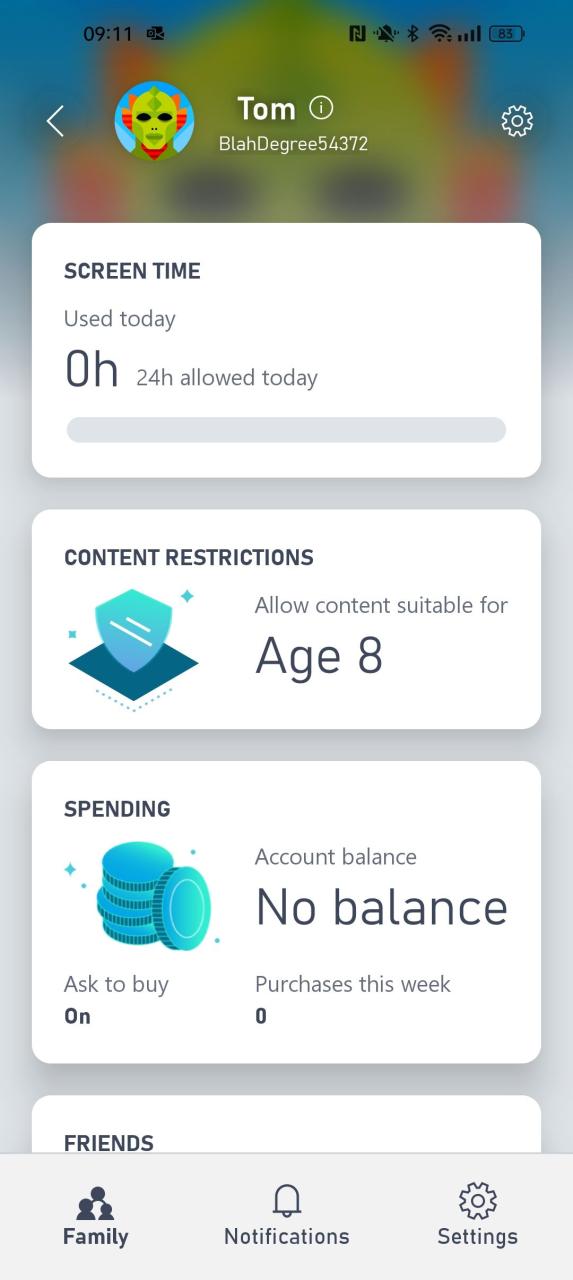
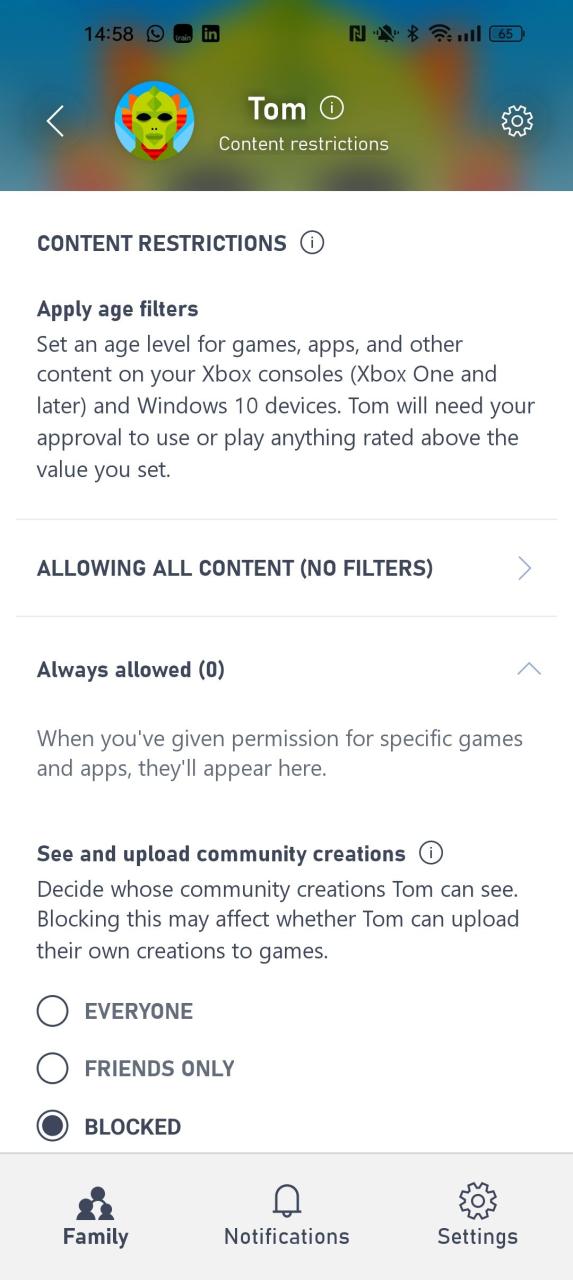
Tutup
Dengan memanfaatkan aplikasi Pengaturan Keluarga Xbox, Anda dapat sedikit banyak menyesuaikan atau mengatur kontrol orang tua kapan saja dan untuk anggota keluarga mana pun, tetapi bagaimana jika Anda ingin mengatur kontrol orang tua dari konsol Anda?
Cara Mengatur Kontrol Orang Tua di Xbox Anda
Meskipun aplikasi Xbox Family Settings memungkinkan sebagian besar kontrol orang tua disesuaikan dan disiapkan, beberapa fitur orang tua dapat disesuaikan langsung dari konsol Anda.Untuk menyesuaikan kontrol orang tua di Xbox, Anda harus mengakses pengaturan Keluarga.
Untuk mengakses pengaturan Keluarga di konsol Xbox Anda, ikuti langkah-langkah berikut:
- Tekan tombol Xbox untuk membuka menu Panduan.
- Arahkan ke tab Profil & sistem dan pilih Pengaturan.
- Sorot Akun, dan pilih pengaturan Keluarga.
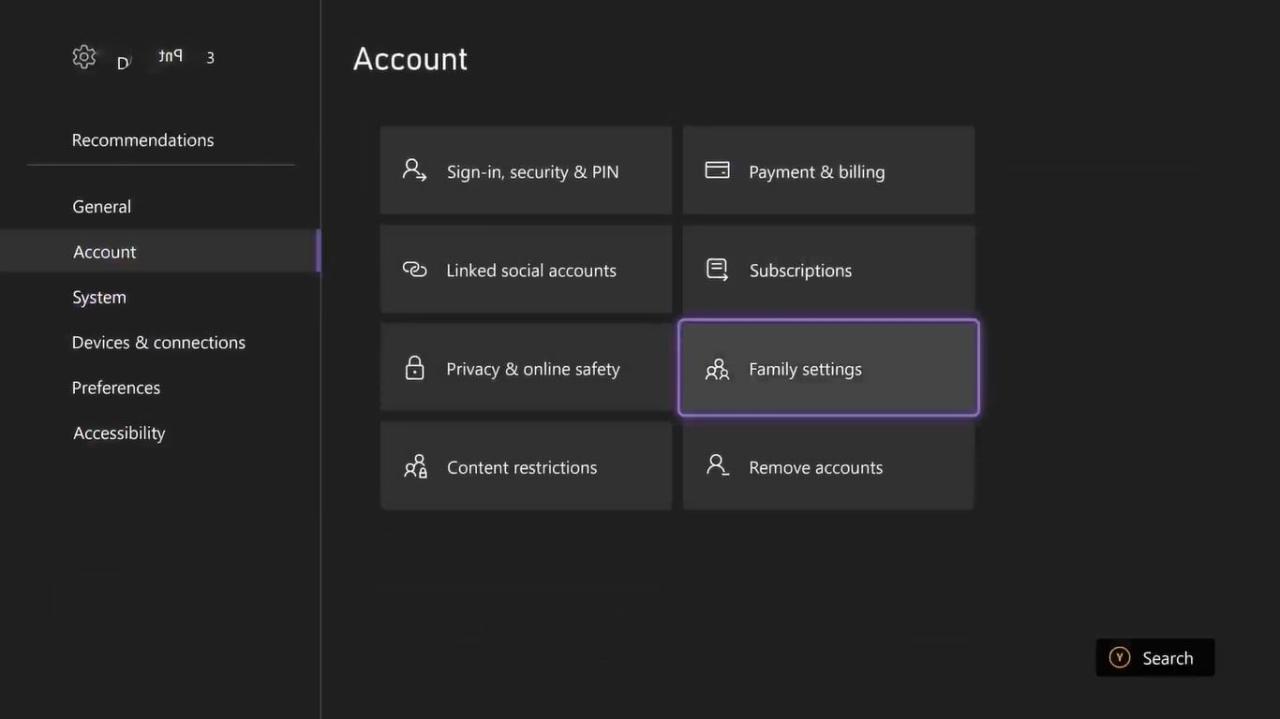
Dari sini, Anda dapat melihat dan menyesuaikan setelan khusus untuk anggota keluarga, termasuk menyetel preferensi masuk dan pin serta menambahkan atau menghapus anggota keluarga.
Cara Mengatur Masuk Orang Tua dan Preferensi Keamanan Dari Xbox Anda
Salah satu kontrol orang tua paling berguna yang tersedia langsung melalui Xbox Anda adalah pengaturan masuk dan preferensi keamanan untuk menyesuaikan cara pengguna masuk dan apakah mereka memerlukan kata sandi saat menggunakan fitur tertentu.
Untuk mengubah preferensi keamanan Xbox Anda dan memilih apakah pengguna memerlukan kata sandi untuk tindakan tertentu, ikuti langkah berikut:
- Dari halaman pengaturan Keluarga, pilih Masuk, keamanan & pin saya.
- Pilih Ubah preferensi masuk & keamanan saya.

Dari sini, Anda dapat memilih empat opsi berbeda untuk preferensi masuk yang akan memengaruhi apa yang dapat diakses anggota keluarga Anda di Xbox.Pilih salah satu dari berikut ini:
- Untuk mengaktifkan akses lengkap anggota keluarga ke Xbox Anda, pilih Tanpa hambatan.
- Untuk memastikan anggota keluarga harus memberikan pin enam digit saat mencoba mengubah pengaturan, melakukan pembelian, atau mengakses Microsoft Edge, pilih Minta pin.
- Untuk memastikan anggota keluarga dimintai kata sandi akun Anda saat masuk, melakukan pembelian, meluncurkan Microsoft Edge, atau mencoba mengubah pengaturan, pilih Kunci.
- Untuk menyesuaikan setiap kali fitur memerlukan kata sandi atau pin satu per satu, pilih Disesuaikan.
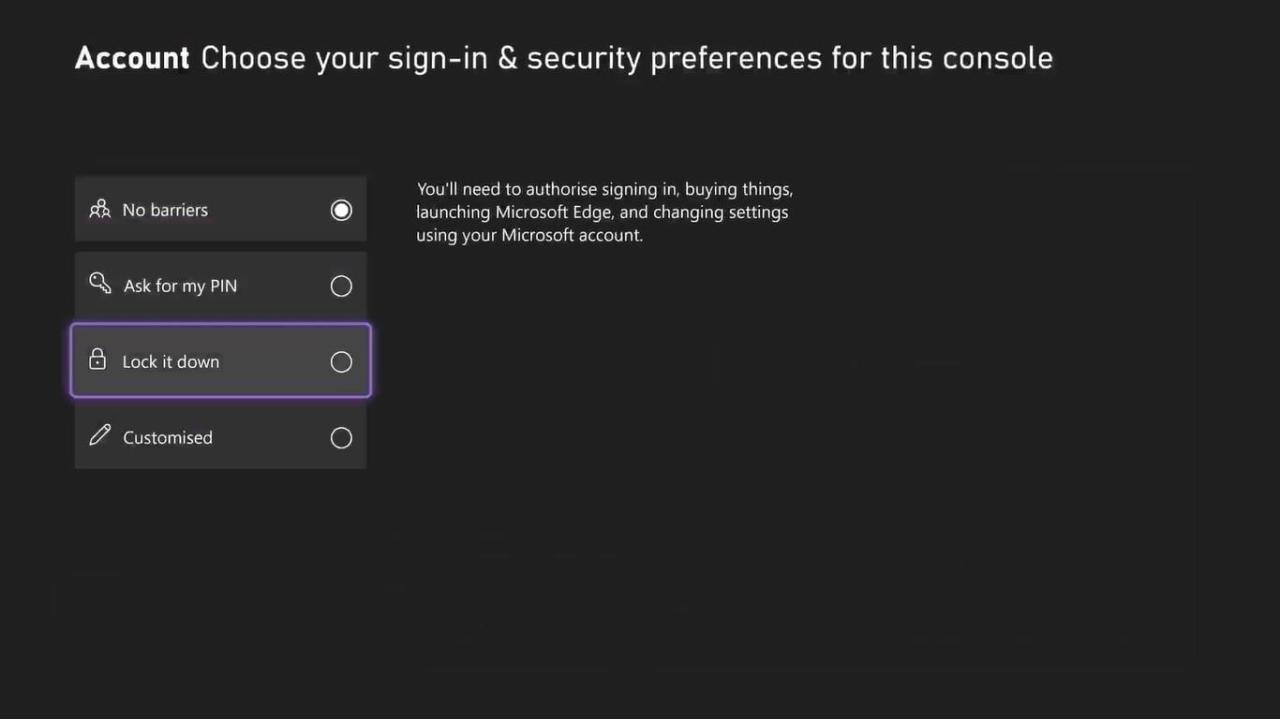
Dengan preferensi masuk yang disetel di konsol, Anda dapat yakin bahwa anggota keluarga tidak dapat mengakses aspek dari konsol Anda yang informasi keamanannya tidak mereka ketahui.
Mengelola Anggota Keluarga Anda Dari Xbox Anda
Selain dari preferensi masuk, Anda juga dapat mengelola anggota keluarga yang dipengaruhi oleh kontrol orang tua langsung melalui Xbox Anda.Untuk menambah atau menghapus anggota keluarga dari Xbox Anda, ikuti langkah-langkah berikut:
- Dari halaman pengaturan Keluarga, pilih Kelola Anggota Keluarga.
- Untuk menghapus anggota keluarga, pilih pengguna yang ada dan pilih Hapus dari keluarga, atau, untuk menambah anggota keluarga baru, pilih Tambahkan ke keluarga.
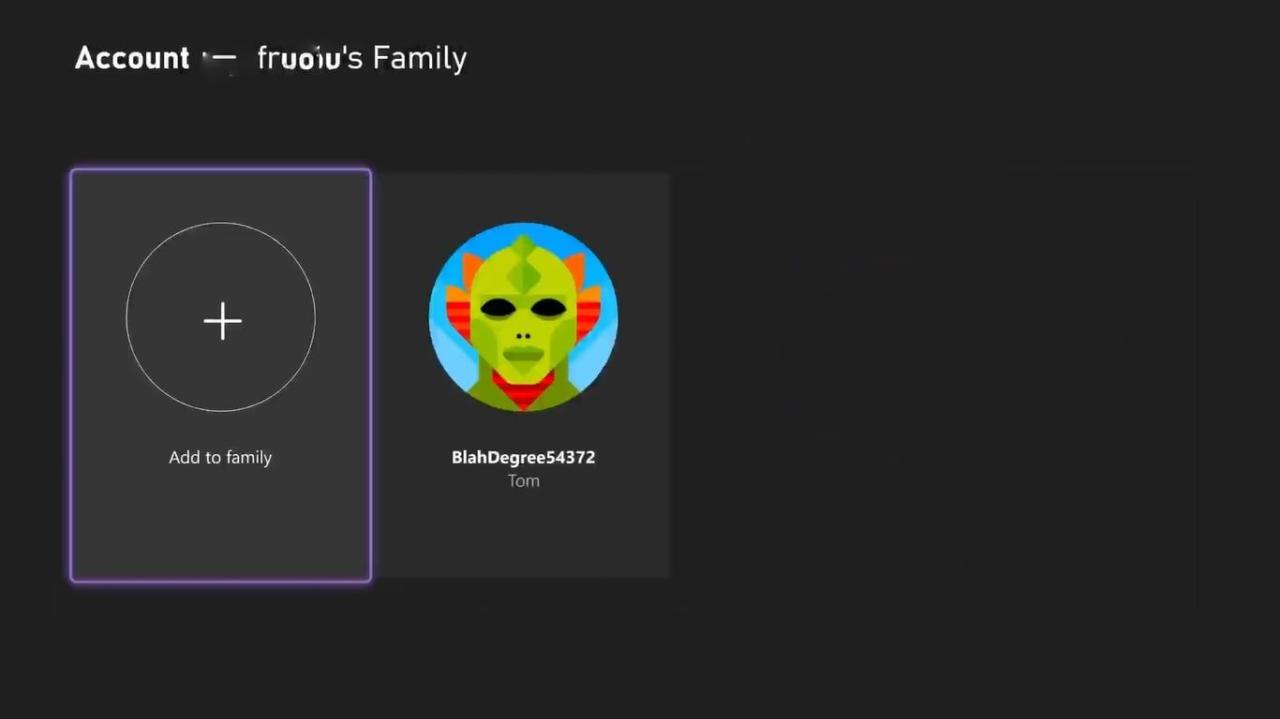
Setelah memasukkan informasi akun yang diperlukan untuk akun Microsoft yang ada atau yang baru, anggota keluarga ditautkan ke opsi kontrol orang tua langsung dari konsol Anda.
Dengan pengaturan kontrol orang tua dan diaktifkan di Xbox, Anda juga dapat melihat gameshare di Xbox di seluruh konsol dan akun keluarga Anda untuk menghindari keharusan membeli game yang sama beberapa kali.
Pastikan Keamanan Anggota Keluarga Online Dengan Kontrol Orang Tua Xbox
Sekarang Anda mengetahui semua yang perlu diketahui tentang metode Xbox yang tersedia untuk menyiapkan dan menyesuaikan kontrol orang tua di Xbox, Anda dapat memastikan keamanan setiap anggota keluarga secara online sesuai dengan kebutuhan dan kebutuhan Anda sendiri.
Dan, dengan maraknya transaksi mikro gaya predator dalam game gratis yang populer, kontrol orang tua Xbox dapat menjadi bantuan yang sangat dibutuhkan dalam memastikan praktik game online yang masuk akal.
